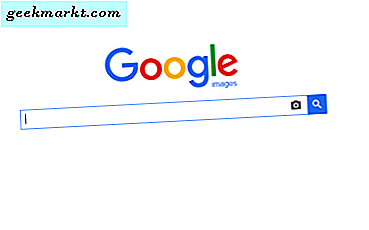We kennen allemaal de beruchte rivaliteit tussen Google en Amazon. Na jarenlang elkaar te hebben genegeerd, besloten beide bedrijven het af te blazen en gingen ze samenwerken. Amazon is officieel begonnen met het verkopen van Google-hardware, terwijl Google heeft terugbetaald door een native YouTube-app te ontwikkelen voor het Fire TV-ecosysteem. Het is echter niet zo goed als de Android TV. Soms kun je een YouTube-afspeelfout tegenkomen op het apparaat. Lees het bericht om het probleem op te lossen en op te lossen dat YouTube Amazon Fire TV Stick niet werkt.
YouTube werkt niet op Amazon Fire TV Stick
Er kunnen veel factoren achter het vreemde gedrag zitten. Sommige problemen kunnen te maken hebben met de internetverbinding, terwijl andere verband houden met de Fire TV Stick zelf. Laten we ze in detail bespreken.
1. Controleer de internetverbinding
Met YouTube kun je content streamen met een resolutie tot 4K. Het vereist een stabiele en snelle internetverbinding om probleemloos te streamen. Het is aan te raden dat je minimaal een snelheid van ongeveer 40 Mbps gebruikt om de video's op YouTube te streamen.

Er zijn ook factoren die de internetverbinding op de Fire TV Stick kunnen beïnvloeden.
- Als andere aangesloten apparaten dezelfde Wi-Fi-verbinding gebruiken om grote bestanden te downloaden, kan dit de internetsnelheid op de Fire Stick vertragen.
- Zit er een dikke muur tussen de router en de Fire TV Stick? Die dikke muren en onnodige elementen kunnen de algehele snelheid verstoren.
- Beperkt uw internetprovider videostreams? Sommige internetproviders vertragen opzettelijk de internetsnelheid om het bandbreedteverbruik te verminderen.
2. Reset de router
Soms is de echte boosdoener de router die u gebruikt om verbinding te maken met wifi. In dergelijke gevallen kun je op geen enkel apparaat verbinding maken met internet, laat staan de YouTube-video afspelen op Fire TV Stick.
In dergelijke gevallen moet u de router resetten of de firmware upgraden naar de nieuwste beschikbare versie. Controleer of YouTube werkt op Fire TV Stick en video's zonder vertraging afspeelt.

Tip: Zorg ervoor dat de Fire TV Stick is aangesloten op het 5G-netwerk en niet op de 2.4G. Ik heb dit probleem meestal onder ogen op mijn Fire TV Stick 4K. Af en toe besluit het apparaat om verbinding te maken met de 2.4G-band en niet met de 5G-band. De praktijk leidt tot de YouTube-afspeelfout op het apparaat.
3. Gebruik een gastaccount op YouTube
Het kan voorkomen dat YouTube uw account om een onbekende reden vergrendelt. In een dergelijk scenario kun je geen YouTube-video op het apparaat afspelen.

We raden je aan om de YouTube-app te openen en de Gastmodus om door de service te bladeren. U kunt kiezen voor de optie Account toevoegen en een ander Google-account integreren in de YouTube-service.
4. Wis de cache
Als u de app-cache wist, kan het probleem mogelijk voor u worden opgelost. Volg de onderstaande stappen om de YouTube-cache op Fire TV Stick te wissen.
1. Open Fire TV Stick home en druk lang op de thuis knop.
2. Ga naar het Instellingen menu.
3. Navigeer naar het Toepassingen menu.

4. Open Beheer geïnstalleerde applicaties en scrol omlaag naar het YouTube app.
5. Scroll naar beneden en selecteer Cache wissen uit het volgende menu.

5. Installeer YouTube opnieuw
Dit is een andere truc die je kunt toepassen om de YouTube-afspeelfout op de Fire TV Stick op te lossen. Doorloop de onderstaande stappen.
1. Open Fire TV Stick home en druk lang op de thuis knop.
2. Ga naar het Instellingen menu.
3. Navigeer naar het Toepassingen menu.

4. Open Beheer geïnstalleerde applicaties en scrol omlaag naar het YouTube app.
5. Scroll naar beneden en selecteer Verwijderen uit het volgende menu.

Bevestig uw beslissing en installeer de app opnieuw vanuit de Amazon App Store.
6. Start Fire TV Stick opnieuw
Als geen van de trucs werkt, is het tijd om het apparaat opnieuw op te starten. Volg mee om Fire TV Stick opnieuw te starten.
1. Druk lang op de startknop van de Fire TV Stick.
2. Ga naar Instellingen uit het volgende menu.

3. Scrol omlaag naar het Mijn Fire TV sectie.
4. Scroll naar beneden en druk op de Herstarten keuze.

7. Controleer YouTube-servers
Het YouTube-probleem komt mogelijk van de kant van Google. Als YouTube-servers een zware dag hebben, heb je op geen enkel apparaat toegang tot de service.
U kunt de Downdetecter-website bezoeken en naar YouTube zoeken. Als je enorme pieken in verontwaardiging opmerkt, is dit een bevestigd probleem van de kant van Google. In dergelijke gevallen hebt u geen andere keus dan te wachten tot het bedrijf het probleem aan hun kant heeft opgelost.
Speel YouTube op Amazon Fire TV Stick
Het kan irritant zijn als je merkt dat YouTube niet werkt op de Amazon Fire TV Stick, vooral als je van plan bent je favoriete podcast te bekijken. Doorloop de bovenstaande stappen en los de YouTube-fout op de Fire TV Stick op zonder de bank te verlaten.